Bankanız sizi ararsa ve aniden hiç yapmadığınız bir kart işlemini onaylamanızı isterse şaşırmayın. Büyük olasılıkla, kartınızın nerede olduğunu kontrol etmeye başlayacaksınız, sonra parayı nerede çektiğinizi ve belki de dürüst olmayan kasiyerlerden şüpheleneceğinizi hatırlamaya başlayacaksınız. Ancak her şey çok daha basit olabilir: Çevrimiçi bir satın alma işlemi yaptığınızda, rahat bir kafede otururken, telefon ücretsiz WiFi'ye bağlandığında kartınız tehlikeye atıldı.
Wi-Fi içermez - bilgisayar korsanlığı önleme kuralları
Artık giderek daha fazla ücretsiz Wi-Fi noktası var ve hiç kimse bunun harika olduğunu iddia etmek istemiyor. Ancak halka açık bir ağ kullanmaya karar verirseniz dizüstü bilgisayarınızı veya akıllı telefonunuzu nasıl koruyabilirsiniz? Çoğu zaman standart güvenlik ayarları yeterli olmayabilir. Kişisel bilgilerinizi diğer insanlardan nasıl koruyacağınız ve paradan nasıl tasarruf edeceğiniz hakkındaki makaleyi okuyun.

1. Paylaşımı kapatın
Elbette, hiç kimse dosyalarınızı ve bir yazıcınızı paylaşmanızı ve başka bir cihazdan kişisel bilgisayarınıza giriş yapmanıza izin vermez, ancak tüm bunlara yalnızca evde veya ofisinizde izin verilir. Halka açık bir Wi-Fi ağını ücretsiz kullanıyorsanız, bilgisayar korsanları için çok kolay bir hedef haline gelmemek için tüm bu seçenekleri devre dışı bırakın.
Bilgisayarınız Windows işletim sistemi tarafından kontrol ediliyorsa, paylaşım ayarlarında (Denetim Masası -> Ağ ve İnternet) dosya paylaşımını kapatın ve diğer ağ kullanıcılarının bilgisayarınızı keşfetmesini önleyin. Bir Mac OS bilgisayarınız varsa, sistem tercihlerinde menüde seçeneklerden hiçbirinin işaretlenmediğinden emin olun.
2. Bir VPN kullanın
Genel interneti kullanmanın en güvenli yolu bir VPN (sanal özel ağ) kullanmaktır. Bir VPN kullanıyorsanız, Wi-Fi'yi nerede kullanmaya karar verirseniz verin, trafiğiniz güvenli bir ağ üzerinden yönlendirilecektir: evde veya halka açık bir yerde. Sık sık ücretsiz bir Wi-Fi ağı kullanıyorsanız, bir VPN kurduğunuzdan emin olun: ücretsiz veya ücretli hizmetleri kullanın. İkinci yapılandırma yöntemi, veri akışlarının hangi ülkelerden geçeceğini seçmenize izin verir ve ayrıca iletilen verilerin hızını ve hacmini sınırlamaz.
3. Otomatik Wi-Fi bağlantısını devre dışı bırakın
Büyük olasılıkla, tabletiniz veya akıllı telefonunuz, güvenliğiniz için büyük bir tehdit oluşturabilecek Wi-Fi ağlarına otomatik olarak bağlanabilir; örneğin, cihaz, kişisel bilgilerinizi kullanmak için dolandırıcıların oluşturduğu bir ağa yanlışlıkla bağlanabilir.
Çoğu modern cihaz varsayılan olarak mevcut bir ağa otomatik olarak bağlanamaz, ancak yine de cihazınızın Wi-Fi ayarlarını kontrol etmek için birkaç saniye ayırmaya değer.
4. SSL kullanın
Çoğu site, kendileriyle kullanıcılar arasında şifreli iletişim sağlayan SSL kullanır. Bu korumaya güvenebilirsiniz, ancak en iyisi wifi bağlantıları için ücretsiz SSL Everywhere tarayıcı yazılımını yüklemenizdir. Bu uygulama, hemen hemen tüm sitelerle şifrelenmiş bilgilerin alışverişini sağlayacak, yani saldırganlar tarafından kullanılamayacak.
5. 2 Adımlı Doğrulamayı kullanın
İki aşamalı (iki aşamalı) kimlik doğrulama, iki tür bilgi girmeyi içerir: kesin olarak bildiğiniz ve kesinlikle sahip olduğunuz bilgi. Çoğu durumda, bir şifre belirlersiniz ve ayrıca SMS ile alınan kodu girersiniz. Yani, birisi hala şifrenizi çalabiliyorsa, hesabınızı kullanmak için yeterli olmayacağı için şifrenizi kullanamayacaktır.
Kimse bu tür bir kimlik doğrulamanın biraz daha uzun sürdüğünü ve hatta bazen can sıkıcı olduğunu inkar etmez (çok sayıda İnternet bankası bu şemayı kullanır ve bu seçenek devre dışı bırakılamaz). Kendiniz, örneğin Gmail hesabınız ile bağlayabileceğiniz bu yöntemi ihmal etmeyin. Bu özelliği etkinleştirmek için ayarlara gidin ve aşağıdaki yolu izleyin: "Hesaplar ve içe aktarmalar - Google hesabının diğer ayarları - Güvenlik - İki adımlı doğrulama".
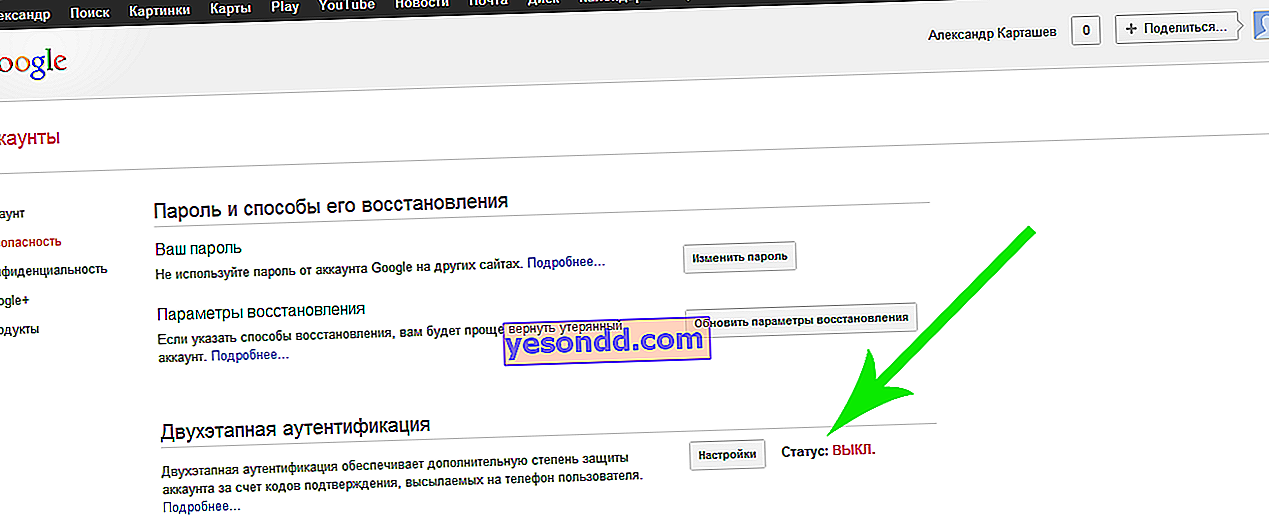
Ardından, altı haneli bir kod içeren bir SMS mesajı alacağınız cep telefonu numarasını girmeniz gerekecektir. Yeni bir cihazdan hesabınıza her giriş yapmaya çalıştığınızda benzer bir kod girmeniz gerekecektir.
6. Ağın adını belirtin
Bazen saldırganlar, gerçek adına benzeyen bir ağ oluşturur. Örneğin, resmi Starbucks ağına ek olarak, cihazınız "Free Starbucks" adlı benzer bir ağı algılayabilir. Kafede bulunan Wi-Fi'nin adı bazı şüpheler uyandırırsa, kuruluş çalışanlarına ağlarının adı ne olmalıdır diye sormakta tereddüt etmeyin.
7. Parolalarınız için iyi koruma sağlayın
Her zaman basit ama çok önemli bir kuralı hatırlamaya değer: birkaç hesap için farklı parolalar oluşturun. Tembelliğinizi bir kenara bırakın ve bazı karmaşık şifreler oluşturun ve bunların kafasını karıştırmamak için bir şifre yöneticisi, örneğin ücretsiz KeePass programı veya LastPass kullanın. Her biri verilerinizi farklı bir şekilde şifreler: LastPass, şifrelenmiş verileri bulut sunucusunda depolar ve KeePass bunları bilgisayarınızda depolar. Bu koruma yöntemlerinin her birinin kendi avantajları ve dezavantajları vardır, ancak her iki hizmet de oldukça yüksek düzeyde koruma sağlar.
8. Güvenlik Duvarını devre dışı bırakmayın
Çoğu sistem, giden ve gelen bağlantıları izleyen yerleşik bir güvenlik duvarına sahiptir. Güvenlik duvarı yüzde yüz koruma garantisi veremez, ancak yine de son derece kullanışlı bir seçenektir. Windows cihaz sahipleri bu seçeneği Kontrol Panelinin Sistem ve Güvenlik bölümünde etkinleştirebilirken, Mac'te bu seçenek Güvenlik Duvarı sekmesinde (Sistem Tercihleri -> Güvenlik ve Koruma) bulunur.
9. Antivirüs hakkında hatırlayın
Virüsten koruma programınızı düzenli olarak çalıştırıyorsanız (zamanında güncellenir), birisinin sisteminizde şüpheli eylemler gerçekleştirmeye başladığını tespit edebilirsiniz, örneğin, sistem dosyalarını düzenleyebilirsiniz. Ek olarak, antivirüs sizi kesinlikle güvenli olmayan bir wifi ağına bağlanma konusunda bilgilendirecektir.

